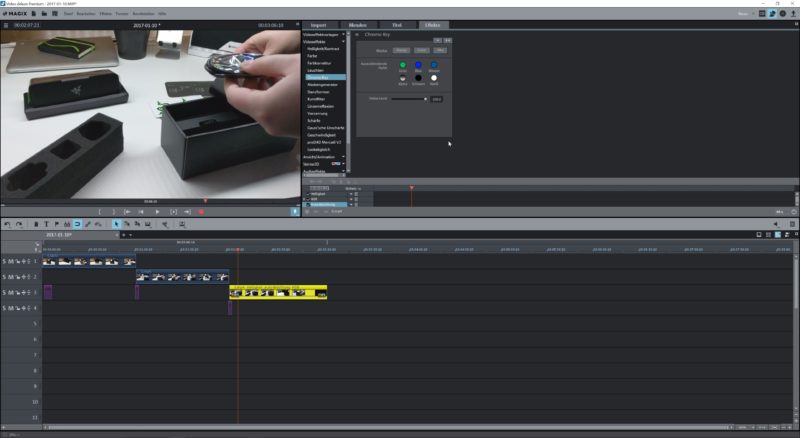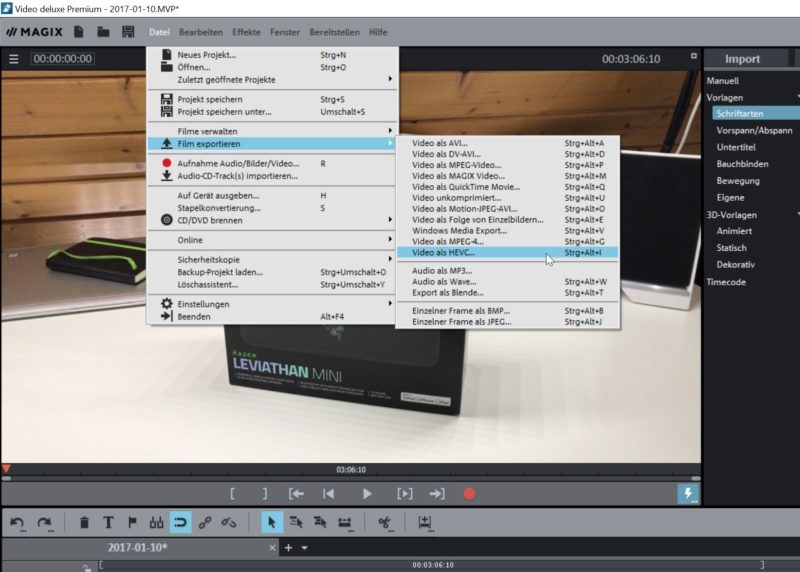Dank Smartphone und Youtube ist das Aufzeichnen von wichtigen oder lustigen Momenten im Leben in Form eines Videos immer beliebter.
Aber wer dies richtig macht oder sogar seine Aufnahmen der Öffentlichkeit präsentieren will, muss diese wie auch Fotos in einem gewissen Rahmen nachbearbeiten.
Aber womit am besten seine Videos nachbearbeiten? Die großen „Youtuber“ und Videomacher dieser Welt werden vermutlich entweder zu Final Cut X oder Adobe Premiere Pro CC raten. Klar wenn man einen Mac hat oder unbegrenzt Budget sind das sicherlich gute Optionen, aber was sind die Alternativen?
Eine bekannte Alternative ist sicherlich „Video Deluxe Premium“ von Magix. Kann hier die 2017er Version im Test überzeugen? Finden wir es heraus!
Systemvoraussetzungen
Folgende Systemvoraussetzungen gibt Magix für sein Video Deluxe Premium an:
- Prozessor Minimal: 2,4 GHz empfohlen: Vierkernprozessor mit 2,8 GHz und besser
- Arbeitsspeicher Minimal: 4 GB empfohlen: 8 GB
- Grafikkarte Auflösung mind. 1280×768 empfohlen: Dediziert, mind. 512 MB VRAM
- Festplattenspeicher minimal: 2 GB für Programminstallation Internetverbindung
- Zusätzlich benötigt Ihr ein 64Bit Betriebssystem(Windows 7, Windows 8.1 oder Windows 10).
Natürlich handelt es sich hierbei um recht schwammige Anforderungen. Diese variieren sehr stark basierend auf dem Video Material das Ihr schneiden wollt bzw. wie viele Effekte usw. hinzugefügt werden.
Grundsätzlich gilt hier natürlich umso mehr Leistung, gerade was den Prozessor angeht, Euer PC/Notebook liefert umso besser.
Ich nutze für den Test einen Intel I7 5820K, 32GB RAM und eine Nvidia GTX 980Ti und ein Notebook mit einem I7-6700HQ, 16GB RAM und einer GTX 1060.
An dieser Stelle auch vielen Dank an Magix für das zur Verfügungstellen von Video Deluxe Premium.
Versionen
Magixs Video Deluxe software gibt es in drei Versionen, der normalen Version, der Plus Version und der Premiumversion.
Aus Preis/Leistungssicht würde ich die Video Deluxe Plus Version empfehlen. Wobei für die meisten Nutzer auch die normale Version reichen wird, welcher nicht so viele Features fehlen.
360Grad Video, 5.1 Audio, Fisheye-Korrektur und die Bildschirmaufnahme wären zum Beispiel Features, welche der günstigsten Version gegenüber den größeren Versionen fehlt.
Hier findet Ihr eine Auflistung der Versionsunterschiede -> http://www.magix.com/fileadmin/user_upload/Produkte/Video/Video_deluxe_2017/Produktvergleich_Video_Deluxe_2017_de.pdf
Zu mir
Ich selbst bin bekanntlich kein „Youtuber“ sondern schneide privat und auch ab und zu mal ein Video für diesen Blog.
Daher würde ich mich was den Videoschnitt angeht nicht als „Profi“ einstufen sondern eher als normal bis semi-professionellen Nutzer.
Daher werde ich diesen Test auch aus dieser Perspektive verfassen. Bitte berücksichtigt auch, dass ich nicht auf alle Features ausführlich eingehen kann. Ein Video-Schnittprogramm wie Video Deluxe Premium bietet mittlerweile so viele Features, welche auch die meisten Nutzer kaum oder gar nicht nutzen werden.
Installation
Ich habe die digitale Version von Video Deluxe Premium 2017. Diese umfasst eine kleine .exe Datei und den Programmcode.
Nach dem Starten des Installationsprogramms lädt dieses erst einmal das eigentliche Programm aus dem Internet herunter. Dieser Download ist mit rund 450MB relativ klein, jedoch nach dem Start werden Euch noch diverse Zusatzpakete angeboten mit Vorlagen usw. kostenlos zum Download angeboten.
Nach der Installation habt Ihr die Wahl die Software zu testen, Euren Key einzugeben oder zu kaufen. Magix Video Deluxe muss Online aktiviert werden, wofür Ihr ein Konto beim Hersteller anlegen müsst!
Die Software darf im Übrigen laut Hersteller auf zwei Rechnern(des selben Nutzers) verwendet werden. Solltet Ihr also einen Desktop und ein Notebook haben ist dies kein Problem.
Magix Video Deluxe Premium
Der Aufbau von Magix Video Deluxe ist soweit gewohnt. Euer Benutzerinterface ist grundsätzlich in drei Bereiche aufgeteilt.
Unten ist Eure Timeline, welche bis zu 99 Spuren umfassen kann, links oben Eure Vorschau und rechts oben der Filebrowser.
Der Filebrowser besitzt jedoch mehrere Tabs. Nachdem Ihr Eure Mediendateien importiert habt, könnt Ihr hier auch Dinge wie Übergänge, Texte und auch generelle Video-Einstellungen auswählen.
Bei den Übergängen stehen Euch gefühlt unzählige Vorlagen zur Verfügung, ob nun 2D oder 3D. Diese lassen sich einfach in die Timeline ziehen oder auch nochmals individuell konfigurieren.
Ähnliches gilt auch für Texte. Diese lassen sich selbstverständlich auch frei anpassen. Hiermit meine ich natürlich nicht nur den Text selbst, sondern auch Dinge wie Art wie der Text ein/ausgeblendet wird.
Viele dieser Vorlagen sind für meinen Geschmack etwas zu kitschig, jedoch sind auch einige moderne und geschmackvolle Vorlagen zu finden.
Der Videoschnitt selbst geschieht natürlich in der Timeline. Dort lassen sich Clips, Effekte und Übergänge frei sortieren und anpassen. Das Ganze ist dabei recht selbsterklärend. Videos werden per drag an drop verschoben, um ein Video zu teilen einfach auf die kleine Schere klicken usw.
Hierbei reagiert die Software schnell und ohne Verzögerungen auf Veränderungen der Video-Anordung oder des Unterteilens der einzelnen Videos.
Sehr wichtig ist natürlich das Verändern von Kontrasten, Helligkeit und Farben der Videos. Auch dies lässt sich natürlich mit Magix Video Deluxe machen.
Diese Einstellungen findet Ihr wieder im oberen rechten Bereich der Software. Kontrast und Helligkeit kann auch auf Wunsch automatisch angepasst werden.
Im selben Menü finden sich auch Einstellungsmöglichkeiten zu Farbanpassungen, Schärfe, Geschwindigkeit usw.
Hier ist auch die Chroma Key Einstellung versteckt, Ihr könnt also auch mit Dingen wie Green Screens oder Blue Screens arbeiten.
Zu guter Letzt ein sehr wichtiges Feature ist die Software Bildstabilisierung. Hier habt Ihr zwei Möglichkeiten einmal die Magix eigene Stabilisierung oder das Nutzen des mitgelieferten proDAD Mercalli V2 Plugins.
Die Magix eigene Stabilisierung mich eher mittelmäßig überzeug. Diese kann helfen Schritte oder leichte Erschütterungen aus ansonsten schon recht stabilen Videos zu entfernen, jedoch bei extremeren Fällen wie eine ActionCam welche an einem Motorrad hängt, das über eine Landstraße fährt, kann diese nicht viel machen.
Hier hat allerdings proDAD Mercalli V2 erstaunlicherweise einen guten Job gemacht das Video etwas ruhiger zu bekommen.
Exportieren
Das Exportieren ist leider eine kleine Schwäche des Magix Video Deluxe Premium.
Beginnen wir mir den Einstellungsmöglichkeiten. Von Adobes Premiere Elements oder auch CyberLinks PowerDirector 15 bin ich es gewohnt, dass oben rechts der „Projekt Export“ Button ist.
Dies ist auch bei Magixs Video Deluxe Premium der Fall, jedoch habe ich einen kleinen Schock bekommen.
Es wird mir hier angeboten das Video für mobile Endgeräte oder in das Internet zu exportieren. Da ich aber meine Einstellungen gerne selber wähle, habe ich die Option „Als Video-Datei ausgeben“ gewählt.
Hier werden mir vier! Presets angeboten und zwar einmal niedrige und einmal hohe Qualität 720p und 1080p.
Nach dem dieser Schock überwunden war, dass ich anscheinend kein 4K exportieren kann, habe ich mich etwas auf die Suche gemacht und siehe da unter Datei Video exportieren erhalte ich gleich eine sehr lange Liste mit möglichen Ausgabeformaten.
Ich finde es hier etwas merkwürdig, dass Magix zwei verschiedene Menüs eingebaut hat für den export. Anscheinend eins für den „08/15“ Normalnutzer und eines für den Profi.
Denn in den Profieinstellungen lässt sich mehr oder weniger alles an Exporteinstellungen festlegen welche man sich wünschen kann.
Daumen hoch dafür!
Beim eigentlichen Exportieren hatte ich leider etwas „Probleme“. Per Standard nutzt Video Deluxe keine Hardwarebeschleunigung sondern rein die CPU fürs exportieren, was sogar an einem 6 Kerner wie meine i7-5820K wirklich langsam ist. Genau genommen ca. 6x langsamer als der Export mit CyberLinks PowerDirector 15.
In den Einstellungen lässt sich allerdings die Hardware Unterstützung beim Exportieren aktivieren.
Problem, an meinem Desktop mit einer GTX 980 wollte es nicht funktionieren. An meinem Notebook hingegen schon.
Dort beschleunigte die GTX1060 das Exportieren massiv! Ohne GPU Unterstützung benötigte das Notebook (i7-6700HQ) für ein 3 minütiges 4K Video satte 18 Minuten, mit Unterstützung der GTX 1060 lediglich rund 4 Minuten.
Damit ist zwar Magix Video Deluxe Premium immer noch etwas langsamer als CyberLinks PowerDirector 15, aber etwas schneller als Adobe Premiere Elements 15.
Über die grundsätzliche Performance abseits des Exportierens kann ich mich nicht beschweren. Auch die Stabilität von Video Deluxe war soweit gut. Während meiner rund 3 Wochen Nutzungszeit bisher hatte ich einen Absturz, aber hier konnte das Projekt auch nach einem Neustart wiederhergestellt werden.
Fazit
Wie schlägt sich Magix Video Deluxe Premium 2017 im Test? Ziemlich gut wie ich finde!
Jedoch würde ich Magix Video Deluxe Premium 2017 primär etwas erfahreneren Nutzern empfehlen als wirklich den total Video/Fotoeinsteigern. Die Software bietet alle Features und Einstellungsmöglichkeiten welche man von einer „Semi-Professionell“ Video Schnitt Software im Jahr 2017 erwartet.
Inklusive Features wie einer brauchbaren Video-Stabilisierung (hier hat man aber Primär proDAD Mercalli zu danken), 4K Video Import und Export, 360Grad Video, H.265-Videounterstützung usw.
Kurzum ich kann eine Empfehlung für Magix Video Deluxe Premium aussprechen. Gerade die günstige normale Version wie auch die Plus Version wirken hier preislich sehr attraktiv und kann ohne Probleme bei Programmen wie Adobe Premiere Elements mithalten und in vielen Punkten auch überbieten.
Ich würde Magix Video Deluxe Premium der aktuellen Version von Adobe Premiere Elements ganz klar vorziehen.